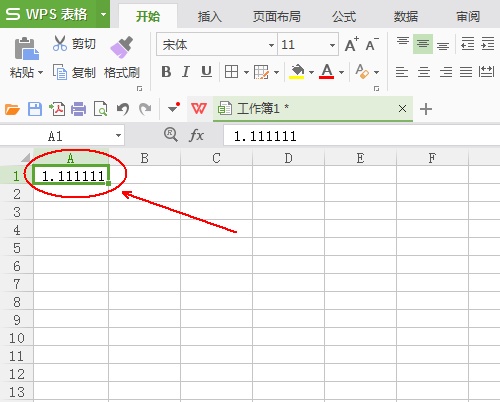Excel是三大办公软件之一,它主要的作用在于数据的分析、整理、查看、统计、对比等。在excel中的求数据里的平均数也是经常用到的,所以,今天小编就给大家带来了关于excel求数据中的平均数的教程供大家使用、学习。
excel中求数据的平均数方法,步骤如下:
1、打开文档以后,在工具栏中找到“插入”按钮,点击这个按钮。
2、接着会弹出一个命令菜单,在这个菜单中找到“函数”命令,点击这个命令。
excel的筛选数据方法
Excel在当今社会运用得比较广泛,它通常作用于数据的统计、分析、对比等。而筛选在excel中显得无比重要,因为筛选可以很直观的看到数据是怎么样的,所以今天小编为大家带来了有关于筛选的的方法供大家使用、学习。 excel的筛选数据方法,方法如下: 1、打开Excel2003表格,选定你要筛选的内容,选定整行,如
3、然后就会弹出函数对话框,找到函数中找到“AVERAGE"函数,这个命令就是求平均数的函数,点击确定。
4、接着就会出现函数参数对话框,然后使用鼠标选择要求的平均数的数据。
5、选择好之后,点击确定就能求出平均数了。
6、在求出平均数的时候,默认的小数位数是6为小数,如果想保留两位小数,可以现在平均数所在单元格的位置单击右键,找到设置单元格格式命令。
7、选择这个命令以后,就会出现”单元格格式“设置框,在数字钟选择”数值“,小数位数选择”2”,点击确定就能保留两位小数了。
如何在excel中筛选大于某个值
Excel是最常用的数据整理、分析、统计的一个软件,而数据统计中有时候会需要把大于某值的数字才显示出来,所以今天小编整理了关于excel中如何吧大于某值显示出来的教程供大家学习、借鉴。 在excel中筛选大于某个值的方法步骤: 1、excel筛选大于某一数值的数据的方法很简单,首先小编打开工资表做演示。 2